von Kirsten Jeremiassen*
Gerade die Grundlagenvorlesungen in Mathematik sind Studierenden manchmal zu trocken. Dies ist zu einem nicht unbedeutenden Teil den Inhalten selbst geschuldet. Mathematik fällt nicht allen leicht. Daher war es mir wichtig, auch asynchron eine Mitarbeit im eigenen Tempo zu ermöglichen. Aber auch, um besser auf die Bedürfnisse der Studierenden in meinen Tutorien eingehen zu können, wollte ich die Veranstaltungen so interaktiv wie möglich gestalten. Ich war auf der Suche nach einem Tool, welches sowohl interaktive Mitarbeit als auch asynchrones Lernen ermöglicht. Fündig geworden bin ich bei Wooclap.
Mithilfe der Multiple-Choice-Fragen kann ich jederzeit den Wissensstand der Studierenden abfragen. Die Whiteboard- und Brainstorming-Funktionen bieten mir in der Lehrpraxis geeignete Möglichkeiten, mit den Studierenden kollaborativ zusammenzuarbeiten. Diese werden wiederum aktiviert und sind eher bereit, den Rest der Zeit konzentriert am Tutorium teilzunehmen.
Auch asynchrones Lernen wird mit Wooclap einfacher. Mit der Message-Wall-Funktion können Studierende Fragen stellen und Feedback geben. Durch die Bearbeitung von asynchronen Umfragen können Studierende jederzeit und von überall an ihren Fähigkeiten weiterarbeiten. Die Ergebnisse der Umfragen kann ich analysieren und die Inhalte der folgenden Tutorien gezielt vorbereiten.
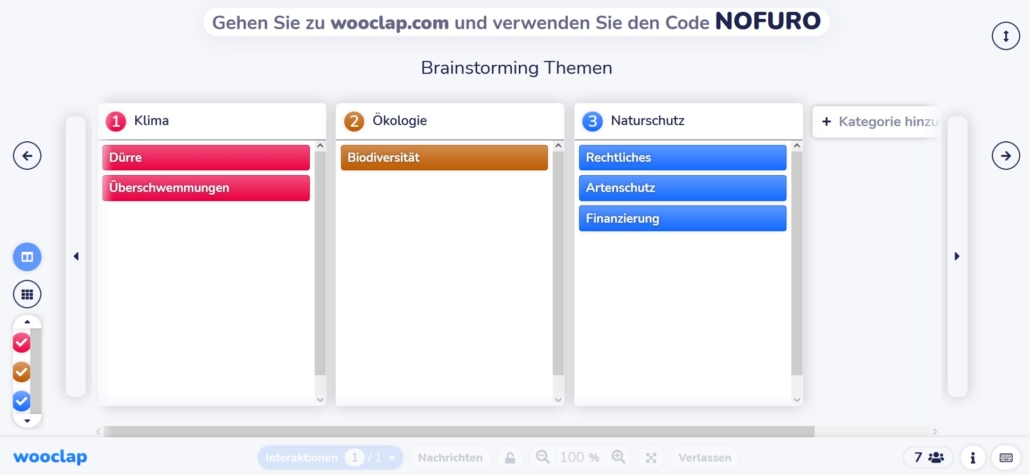
Screenshot des Brainstorming-Fragetyps. Erstellt mit Genehmigung von Wooclap.
CC BY-SA 4.0.
Wooclap ist ein Tool mit einer sehr großen Bandbreite an Funktionen, welche für mich in meinem Alltag als Mathematikdozentin sehr hilfreich sind. Doch auch Lehrende anderer Fachrichtungen werden die verschiedenen Einsatzmöglichkeiten zu schätzen wissen. Zum Beispiel haben Mediziner*innen die Möglichkeit, durch Skript- oder Urteils-Konkordanz-Tests Fragestellungen praxisnah zu wiederholen. Wenn du dir unsicher bist, ob Wooclap zu deinen Anforderungen passt, findest du hier einen Vergleich mit dem Tool Particify.
Du kannst dich hier mit deinen universitären Anmeldedaten einloggen und Wooclap direkt nutzen:
Die Lizenz läuft bis zum 31.07.25.
* Autor*Innen Hinweis:
Die in diesem Beitrag dargestellten Autor*Innen sind frei erfunden. Jede Ähnlichkeit mit realen Personen, lebend oder verstorben, sowie tatsächlichen Ereignissen wäre rein zufällig und unbeabsichtigt.
Die Lizenz läuft bis zum 31.07.25.

Wooclap funktioniert auf allen gängigen Endgeräten und wird von aktuellen Browsern unterstützt. Das Tool kann ebenfalls in Powerpoint und Google Slides genutzt werden.
Die Website bietet eine ganze Menge hilfreicher Informationen und Tutorials. Weitere Informationen und Anwendungsbeispiele gibt es hier: www.wooclap.com
Im Rahmen des Verbundprojektes Co³Learn an der Georg-August-Universität Göttingen, der Leibniz Universität Hannover und der Technischen Universität Braunschweig werden laufend Software-Alternativen für Testphasen bereitgestellt oder in der kostenlosen Version empfohlen.
Informationen zum Zeitraum im Rahmen der Testphase finden Sie auf der Übersichtsseite der jeweiligen Software.
In den meisten Fällen wurde die Software an die Academic Cloud angebunden und Sie können sich per Single Sign-On (SSO) direkt mit Ihren universitären Anmeldedaten einloggen. In einigen Ausnahmen müssen Sie sich manuell registrieren oder ein bestehendes Konto upgraden lassen. Dies betrifft Infinity Maps, Flinga, TaskCards, Kialo Edu und Canva. Nutzen Sie zur Registrierung bitte nicht Ihr universitäres Passwort.
Beim testweisen Einsatz in der Lehre gelten folgende Hinweise:
Die Hinweise betreffen
Studierenden muss die Gelegenheit gegeben werden, anonym an Umfragen teilzunehmen. Zur Nutzung ist daher weder die Angabe eines Realnamens, einer Email-Adresse oder Telefonnummer noch Anmeldedaten anderer Dienste (z.B. Google, studentische Nutzungserkennung, Facebook) erforderlich. Die Verwendung eines zufälligen oder frei gewählten Alias muss möglich sein.
Bitte fragen Sie keine persönlichen Daten ab, die einen Rückschluss auf die Personen erlauben.
Vevox
Nutzen Sie beim Erstellen von Umfragen daher bitte die Standardeinstellung Identifizierung: Anonym. Die Einstellungen können Sie in der Sitzungsübersicht mit Klick auf die drei Punkte in der oberen rechten Ecke der jeweiligen Umfrage aufrufen. Bei der Nutzung des Tools muss die Gelegenheit bestehen, die Verwendung von Cookies auf essentielle Cookies zu beschränken. Video und Audio sind immer personenbezogene Daten und nicht anonym, auch wenn sie nicht mit einem Namen verknüpft sind.
Die Hinweise betreffen
Zenkit To Do und Zenkit Hypernotes
Zenkit To Do und Zenkit Hypernotes ermöglichen durch die gemeinsame Aufgabenverwaltung und Anlage von Notizbüchern kooperative Arbeitsweisen. Um in Zenkit und darüber geteilte Projekte arbeiten zu können, müssen sich auch Studierende registrieren. Die Nutzung sollte auf freiwilliger Basis geschehen und daher in einer Lehrveranstaltung entsprechend angekündigt und eingebunden werden.
TaskCards
Die Registrierung für TaskCards erfolgt manuell. Dieser Account ist nur unter https://uni-goettingen.taskcards.app/ erreichbar und kann nicht auf die allgemeine Instanz unter https://www.taskcards.de übertragen werden. Studierende können ohne Registrierung mit zentral eingestellten Rechten auf eine Pinnwand zugreifen.
Die Hinweise betreffen
Die Bearbeitung von Whiteboards, die durch Lehrende erstellt wurden, sollte für Studierende anonym und ohne eigene Anmeldung ermöglicht werden. In Collaboard, Flinga und Infinity Maps ist diese Form des Teilens von Whiteboards möglich.
Flinga
Lehrende können auf https://flinga.fi/ ein kostenloses Konto erstellen und dieses hier upgraden lassen.
Infinity Maps
Lehrende und Studierende können auf der Co³Learn-Startseite von Infinity Maps ein persönliches Konto erstellen, welches automatisch ein Upgrade erhält. Die Kosten werden durch das Projekt Co³Learn übernommen. Dadurch kann eine unbegrenzte Anzahl an Maps mit einer unbegrenzten Anzahl an Karten und 5 GB Cloudspeicher erstellt werden.
Von Dozierenden im Rahmen von Lehrveranstaltungen erstellte Maps sollten unter dem Menü Share – Share Options - Set Visibility nur auf Public Unlisted bzw. Public Unlisted Writeable gesetzt werden. Mit diesem Link können geteilte Maps betrachtet bzw. bearbeitet werden. Sie werden aber nicht öffentlich aufgeführt. Studierende können ohne eigenes Konto auf diese Maps zugreifen, wenn sie den Link zum Teilen erhalten.
Studierende, die eine Map zum individuellen und gemeinsamen Lernen erstellen wollen, können dies nach Registrierung unter Beachtung der oben genannten Optionen zum Teilen ebenfalls tun.
Die Hinweise betreffen
Studierenden muss die Gelegenheit gegeben werden, anonym an Videokonferenzen teilzunehmen. In SaySom werden Studierende nicht aufgefordert, zur Teilnahme an einer Videokonferenz ihren vollständigen Realnamen oder eine Email-Adresse anzugeben. Bitte klären Sie die Studierenden über die Möglichkeit auf und weisen Sie darauf hin, dass zumindest ein zuordenbarer Vorname die Durchführung von Lehrveranstaltungen über SaySom sehr erleichtert.
Über SaySom können keine Videokonferenzen aufgezeichnet werden. Teilnehmende können bei Bedarf ihre Kamera und ihr Mikrofon deaktivieren. Bis auf die Benachrichtigungsfunktion werden keine Chatverläufe dauerhaft gespeichert.
Die Hinweise betreffen
In Canva können Designs erstellt und für die Lehre sowie Öffentlichkeitsarbeit genutzt werden. Beachten Sie bei der Verwendung der Design bitte die Lizenzhinweise für Designs und freie Medien. Da Ihnen nicht die vollen Rechte an Ihren Designs und den darin verwendeten Medien übergeben werden, können Sie diese nicht als Open Educational Resources unter einer CC-Lizenz veröffentlichen.
Die Hinweise betreffen
SHRIMP
Der Login für SHRIMP erfolgt per SSO über die DFN_AAI. Auch Studierende müssen sich per SSO einloggen, um in SHRIMP arbeiten zu können. Informieren Sie die Studierenden bitte über die damit verbundene Weitergabe von Login-Informationen
Kialo Edu
Lehrende können sich mit oder ohne Angabe einer Email-Adresse für Kialo Edu registrieren. Nutzen Sie für die Teilnahme der Studierenden die Instant Access Funktion, durch die keine Einrichtung eines eigenen Kontos notwendig ist.
Wir würden uns über ein Feedback zu den Tools freuen. Ihr Feedback können Sie per Mail an info@co3learn.de teilen, vielen Dank. Weitere Informationen finden Sie unter www.co3learn.de.
DAS VERBUNDPROJEKT
CO3LEARN
TECHNISCHE UNIVERSITÄT BRAUNSCHWEIG
GOTTFRIED WILHELM LEIBNIZ UNIVERSITÄT HANNOVER
GEORG-AUGUST-UNIVERSITÄT GÖTTINGEN
Das Projekt Co3Learn wird gefördert aus Mitteln der Stiftung Innovation in der Hochschullehre.
Projektlaufzeit: 01.08.2021 – 31.12.2025 mit bewilligten Fördermitteln von
4.760.895,51 Euro.
Universitätsplatz 2
38106 Braunschweig
Welfengarten 1
30167 Hannover
Wilhelmsplatz 1 (Aula)
37073 Göttingen

© Copyright Co3Learn, created with Royal Elementor Addons and Elementor